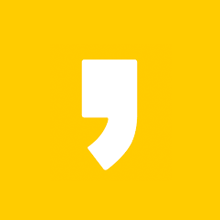유튜브 동영상 저장 하는 방법과 다운로드 하는 방법에 대해 설명드려볼게요. 기존 유튜브 자체에 있는 저장기능과 나중에 없어질지도 모르는 영상을 소장하고 싶은분들을 위해 다운로드 받는 방법까지 알려드리겟습니다.
요즘은 유튜브를 통해서 강의나 컨텐츠를 판매하기도 하기 때문에 나중에 다시보려면 추가 비용이 발생하는 경우가 더러 발생합니다. 이런 영상들을 다운로드 받아서 소장할 수 있다면 어떨까요? 계속 반복해서 무한으로 볼 수 있기 때문에 편의성 면에서 월등히 좋아집니다.
좀더 보기 쉽게 카테고리나 주제별로 리스트를 만들어 모아두는 것도 가능합니다. 굳이 유튜브 프리미엄을 사용하지 않아도 가능한 기능들이 있으니 꼭 알아두셨으면 좋겟습니다.

유튜브 동영상 저장
먼저 원하는 유튜브 동영상을 자체에서 저장하고 리스트를 만드는 법에 대해 설명드리겟습니다. 그런데 미리 설명드려야 할것이 있습니다. 바로 유튜브 동영상 광고에 대한 부분인데요. 유튜브 프리미엄을 사용하지 않는 분들은 저장한 동영상에서도 광고가 송출되기 때문에 이부분은 어쩔수 없음을 알아두시기 바랍니다.
동영상을 제목과 조회수 아래에 보시면 좋아요, 공유, 저장 등을 보실 수 있습니다. 여기서 저장을 누르시면 리스트를 보실수 있는데요. 새로운 리스트를 만들어 저장해도 되고, 기존에 있는 리스트에 저장하셔도 됩니다.



이렇게 저장된 동영상들은 보관함을 통해 원하실때 언제든지 꺼내 보실수 있게 됩니다. 그런데 여기서 문제가 하나 있는데요. 만약 해당 유튜브 동영상 제작자가 영상을 삭제해 버린다면 어떻게 될까요? 우리가 저장해 놓은 동영상도 같이 삭제되며, 재생을 시도해도 없는 동영상이라고만 뜨게 됩니다.
많은 분들이 이런점 때문에 다운로드 기능을 사용하려고 하는데요. 보통은 유료로 유튜브 프리미엄을 사용해서 다운로드 하려고 하실겁니다. 하지만 많은 어플을 통해 무료로도 다운로드가 가능한데요.
유튜브 동영상 저장 다운로드 방법
유튜브에 존재하는 많은 컨텐츠들을 보다보면 소장하고 싶은 영상들을 종종 발견하게 됩니다. 이런 상황에서 유튜브 동영상 저장 초간단 요령을 알려드리겟습니다. 시중에 존재하는 많은 어플들을 활용하시면 되는데요. YouTubeDownloaderHD, Clip Down 등이 있습니다. 편하신걸로 다운로드 하시면 되고, 오늘은 클립 다운을 통해 설명을 진행해보겟습니다.
네이버나 다른 포털사이트를 통해 '클립다운'을 검색하셔서 설치를 진행해주세요. 설치가 완료되셨다면 실행해주시면 되는데, 환결설정 창이 먼저 뜨실거에요. 다른건 손대실 필요 없고 음악도 다운로드 하실생각이 있으신 분들은 'mp4 변환' 을 '사용'으로 바꾸시고 저장을 눌러주세요.
이제 소장하시고 싶은 동영상을 이동해 화면에서 우클릭 하시면 '동영상 URL 복사'라는 것이 보이실거에요. 그걸 복사하셔서 아까 실행해둔 클립다운 화면으로 넘어가세요. 최상단의 검색창처럼 생긴 곳에 '컨트롤+v'를 눌러 유튜브 동영상 주소를 붙여넣어주시고, 우측 내려받는 표시를 누르시면 다운로드가 진행됩니다.


이후 다운로드 하실 파일을 어떤 형식으로 저장할 것인지 선택하는 창이 나오는데, 음표 모양의 '오디오'와 동영상 모양인 '비디오' 중에 선택해 주시면 됩니다. 우리는 동영상을 다운로드 할 계획이니 비디오를 선택해주시면 되겟죠?
유튜브 동영상 다운로드가 완료되면 사진처럼 완료된 목록이 표시됩니다. 폴더열기를 통해 저장된 동영상을 확인하실수도 있고, 바로 재생도 하실 수 있습니다. 다운 받으신 파일은 개인용으로만 사용하셔야 하며, 저작권 문제 발생시 사용자에게 책임이 있다는 문구도 보실수 있으실텐데요. 우리는 개인 소장용을 목적으로 하니까 문제될 일이 없습니다.
저도 소장하고픈 동영상은 언제 사라질지 모르니 하나의 폴더를 만들어 다운로드 해놓고 가끔씩 보는데요. 지워진 영상도 여럿있어서 받아두길 잘했다는 생각을 자주해요. 저처럼 소장이 필요하신 분들은 필요한 영상 꼭 다운받아두시기 바래요!
내일배움카드 신청방법과 사용법
내일배움카드 신청방법과 사용법에 대해 알려드리겟습니다. 많은 분들이 내일배움카드로 무엇을 할 수 있는지에 대해 궁금증을 가지고 계실텐데, 다양한 사용처 소개도 함께 해드리겟습니다.
bcc101010.tistory.com
어도비 결제 취소 수수료 없이
어도비 결제 취소 방법과 중도 취소시 발생하는 수수료 없이 취소하는 방법에 대해 소개해 드리겠습니다. 어도비는 프리미어 프로와 포토샵에 이르기까지 사진과 영상 컨텐츠를 제작할 수 있는
bcc101010.tistory.com
핸드폰 티비 미러링 무선 아이폰 겔럭시 연결
핸드폰 티비 미러링 아이폰 겔럭시 무선연결 방법에 대해 알려드리겟습니다. TV가 그나마 최근 버전이라면 내장된 것도 있지만 없는 TV라면 간단한 부속품을 통해서도 연결하실 수 있습니다. 어
bcc101010.tistory.com
아이엠스쿨 학생 필수 사용 앱
아이엠스쿨 사용법에 대해 설명을 드리며, 함께 아이들 식단 보는 법도 알려드릴게요! 먼저 앱을 설치하시고 자녀의 학교 등록을 마치시면 다양한 정보를 확인하실 수 있는데요. 자녀가 가정통
bcc101010.tistory.com